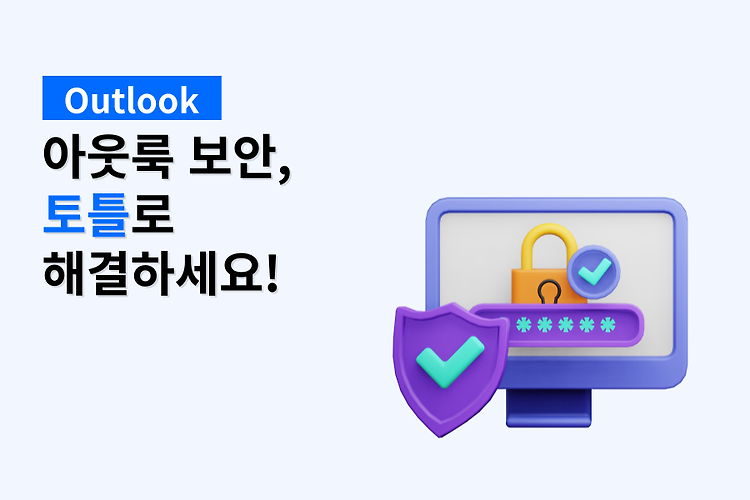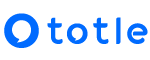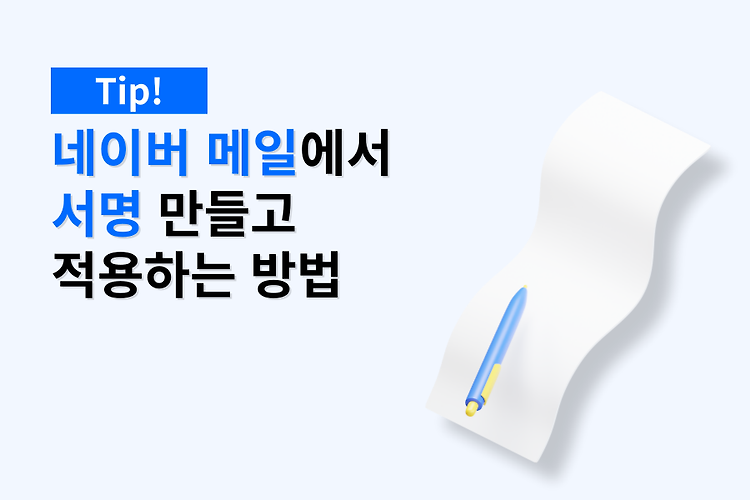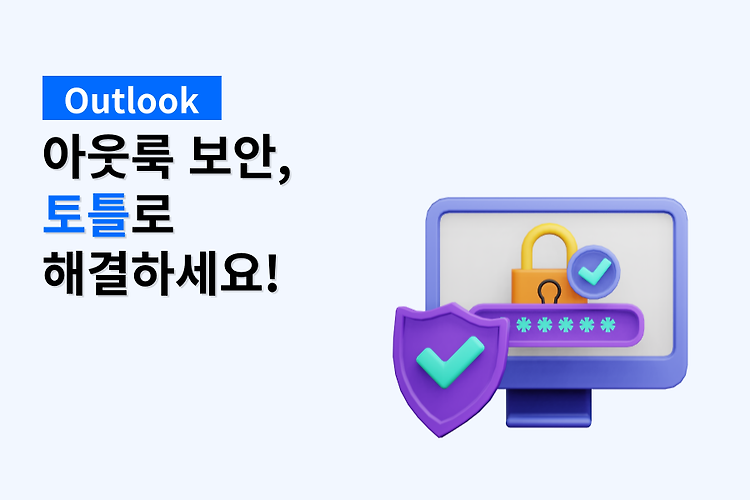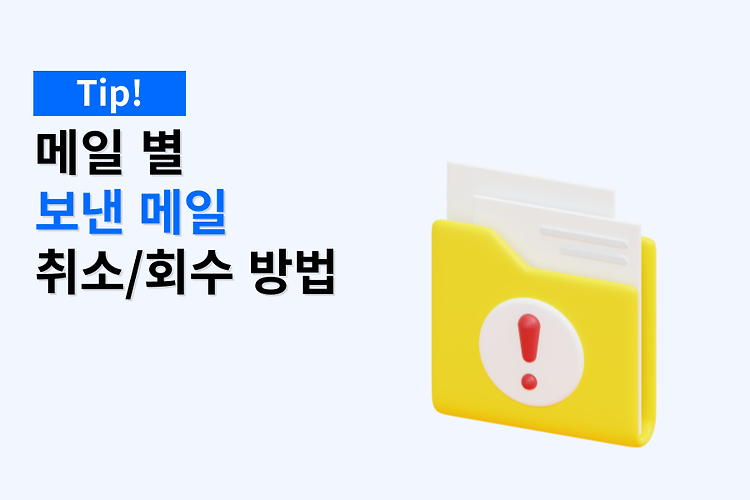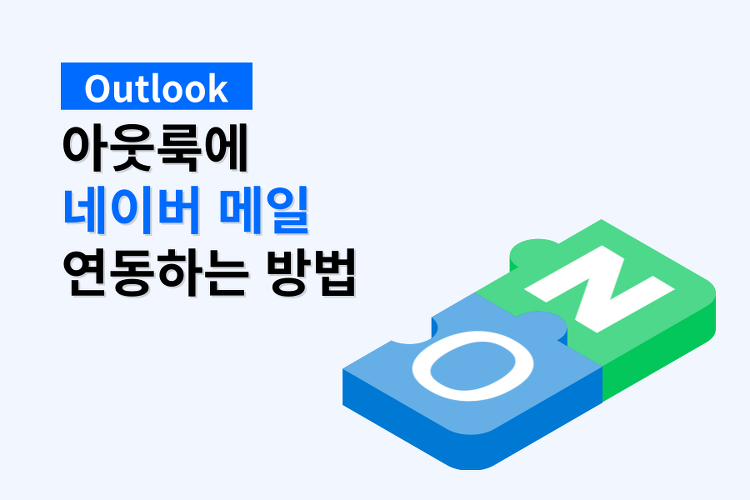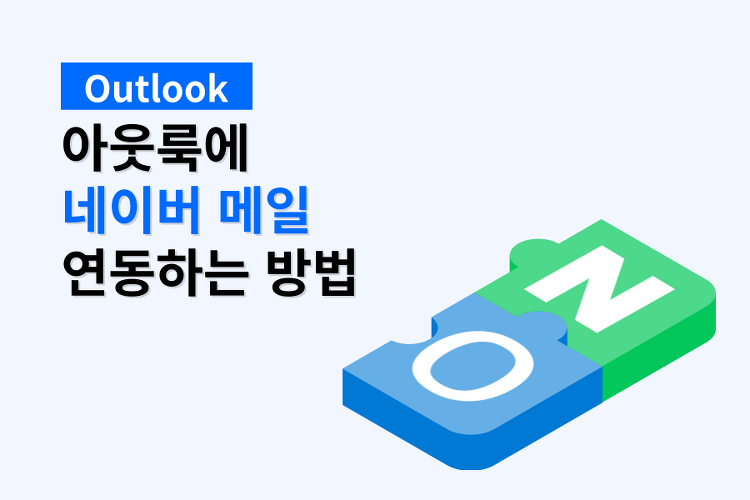앞서 아웃룩에서 승인메일 기능을 어떻게 설정하고 활용할 수 있는지 알아보았는데요. 이번 글에서는 발송 제한, 외부 수신자 확인, 메일 커스텀 헤더 기능에 대해 알아보겠습니다. ⚠발송 제한 메일에 포함된 단어를 기준으로 발송을 제한할 수 있습니다. 아래 예시처럼 매출, 도안, 디자인 등을 지정 단어로 설정하면 기업의 민감한 정보를 담고 있는 파일이 공유되는 실수를 최소화할 수 있습니다. 또한 메일 주소로도 발송 제한 설정이 가능합니다. 만약 특정 도메인을 지정하고 싶은 경우 예시처럼 *@[도메인]을 입력하면 됩니다. 이렇게 설정해놓은 상황에서 메일 발송이 시도될 경우, 발송 자체를 막을 것인지 혹은 경고 메시지 창을 띄울 것인지를 선택할 수 있는데요. 경고 메시지 창의 제목과 내용, 버튼 방식을 원하는 대..